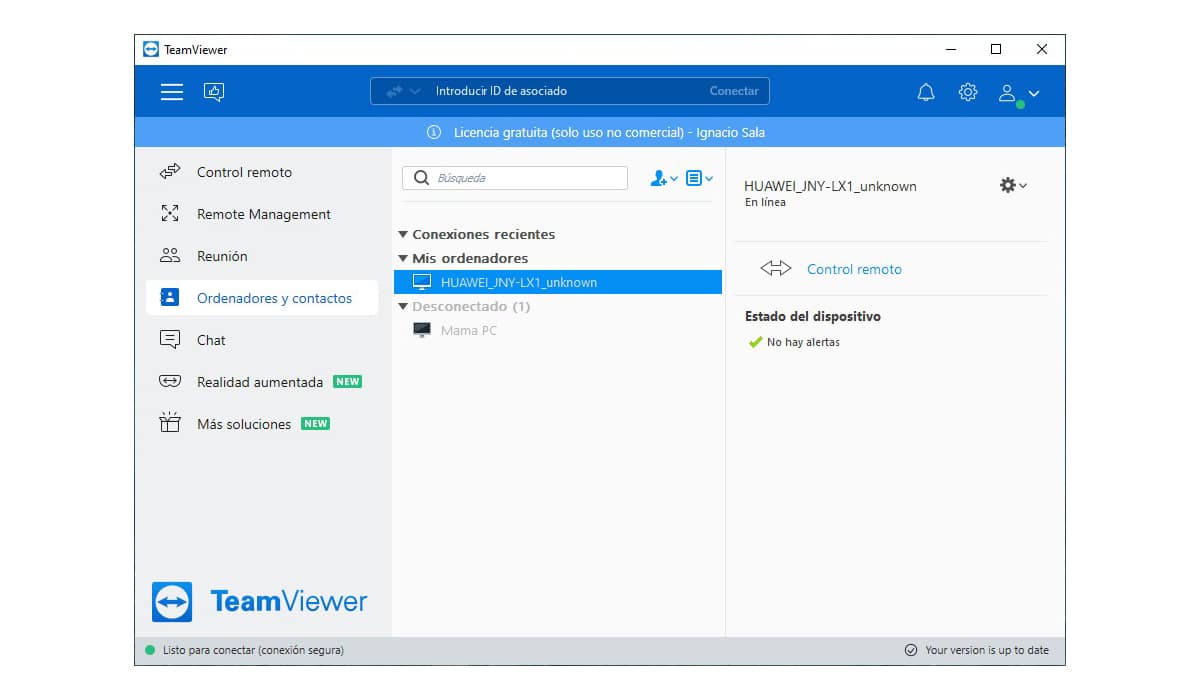Segur que més d'una vegada t'has preguntat si és possible controlar un mòbil Android des d'un PC. La resposta és sí. Controlar un mòbil des d'un PC, ens permet interactuar-hi com si ho estiguéssim fent de forma física que ens permet mantenir la nostra productivitat.
I dic que ens permet incrementar la nostra productivitat, perquè no cal apartar les mans del nostre teclat i ratolí per consultar qualsevol tipus d'informació que únicament estigui disponible a través del nostre mòbil, com ara un vídeo, un arxiu, una imatge…
També és ideal per, en el nostre àmbit laboral, per procrastinar i que el nostre cap no ens vegi consultar periòdicament el nostre mòbil ja sigui per veure xarxes socials, contestar missatges de WhatsApp, consultar el darrer tràiler de la nostra sèrie o pel·lícula favorita o simplement jugar.
Si ets de les persones a qui tothom pregunta per saber com es fa una cosa o l'altra, a través d'aquesta aplicació, podràs gestionar de forma remota qualsevol dispositiu i ensenyar els passos a seguir sense haver d'esperar que llegiu els menús.
Independentment de quines siguin les teves necessitats a l'hora de accedir al teu mòbil des d'un PC, en aquest article et mostrarem les millors aplicacions per fer-ho.
scrcpy
Comencem, com sol ser habitual, amb una aplicació totalment gratuïta i sense cap tipus de compres dins de l'aplicació i és la millor opció per connectar-nos al nostre mòbil si és a prop nostre.
Tant l'aplicació per a Android com a aplicació per Windows que ens permet controlar el dispositiu es troben disponibles a GitHub. L'aplicació també està disponible per macOS i Linux des del mateix enllaç.
Scrcpy funciona a través del cable de càrrega connectat a l'equip o bé sense fils.
Scrcpy amb cable
Per poder utilitzar aquesta aplicació, cal activar prèviament el mode depuració a Android, per la qual cosa hem de activar el mode desenvolupador per poder activar aquest mode.
Un cop ho hem desconnectat, descomprimim l'aplicació per a Windows i executem el fitxer executable scrcpy.exe. Tot seguit, l'aplicació ens convidarà a configurar la interfície d'usuari.
Scrcpy via sense fil
Si volem accedir al nostre dispositiu sense fils, sempre que estigui connectat a la mateixa xarxa Wi-Fi que el nostre PC, hem de descarregar prèviament ADB, ja que l'utilitzarem per configurar el nostre dispositiu mòbil amb el PC.
Per accedir sense fils, primer has de connectar el telèfon intel·ligent al nostre PC, obrir la carpeta on hem descarregat ADB i escriure la línia següent.
- adb tcpip 5555
A continuació, desconnectem el nostre mòbil del PC i escrivim a la carpeta on hem descarregat ADB:
- adb connect 192.168.XX.XX:5555
- 192.168.XX.XX és la IP del nostre mòbil. Aquesta adreça la podem trobar dins de les opcions de connexió Wi-Fi.
- 5555 és el port de connexió que es fa servir per connectar de forma remota el PC i el mòbil. Si aquest port el tens utilitzat per una altra aplicació, pots provar-ho amb qualsevol altre.
Un cop hem enllaçat el PC i el dispositiu mòbil, podem executar laplicació scrcpy.exe.
TeamViewer
TeamViewer és tot un clàssic de les connexions remotes, una aplicació que ha sabut evolucionar al llarg dels anys i que, actualment, ens permet connectar-nos de forma remota a un ordinador amb Windows, macOS o Linux, a un smartphone o tablet iOS Android, a dispositius Chrome OS, Raspberry Pi.
Per poder utilitzar aquesta plataforma cal instal·lar al nostre dispositiu Android, l'aplicació Amfitrió de TeamViewer, una aplicació podem descarregar directament des del següent enllaç de forma gratuïta.
També hem de descarregar l'aplicació per Windows, macOS, Linux o Chrome OS a través de la seva pàgina web.
L'ús a nivell particular TeamViewer és completament gratuït, per la qual cosa és una excel·lent opció a tenir en compte per controlar un mòbil des d'un PC.
Un cop hem descarregat d'instal·lat l'aplicació TeamViewer Host, hem d'utilitzar les dades del nostre compte a TeamViewer per registrar el dispositiu i tenir-lo sempre a mà des de laplicació per a escriptori.
Depenent de la versió d'Android que utilitzem (també funciona als terminals Huawei sense els serveis de Google) és probable que hàgim de instal·lar també l'aplicació TeamViewer Universal Add-On. (si cal l'aplicació TemaViewer Host ens ho indicarà).
També hem de concedir permisos d'accessibilitat a l'aplicació, ja que en cas contrari no podrem accedir i gestionar el dispositiu de forma remota.
Com funciona TeamViewer a Android
L'aplicació TeamViewer ha d'estar executant-se en segon pla per poder connectar-nos al dispositiu de forma remota, independentment de si es troba a la mateixa xarxa Wi-Fi oa milers de quilòmetres de distància.
Si el dispositiu al qual ens connectem utilitza dades mòbils, és probable que la velocitat de connexió i resposta sigui més lenta que mitjançant una connexió sense fil.
Per connectar al nostre smartphone o tablet Android i controlar el dispositiu mitjançant un ordinador amb TeamViewer, hem de fer els passos que us mostro a continuació.
- Un cop hem instal·lat i executat per primera vegada l'aplicació per a escriptori, introduïm dades del nostre compte d'usuari.
- Si prèviament hem introduït les dades del nostre compte d'usuari a l'aplicació TeamViewer Host, hauríeu d'aparèixer aquest dispositiu a l'apartat Els meus ordinadors.
- Per connectar-nos al dispositiu, premem dues vegades al dispositiu i ens dirigim al nostre smartphone.
- Al nostre smartphone, es mostrarà el missatge «L'aplicació gravarà o projectarà tot el contingut que aparegui a la pantalla…» Polsem a Permetre.
- Finalment, ens dirigim a l'ordinador i comencem a interactuar amb el nostre dispositiu.
Si tens un smartphone Samsung
Si tens un smartphone Samsung, tan sols hem de fer ús de l'aplicació del teu telèfon, aplicació que es troba instal·lada de forma nativa a Windows i als terminals de Samsung.
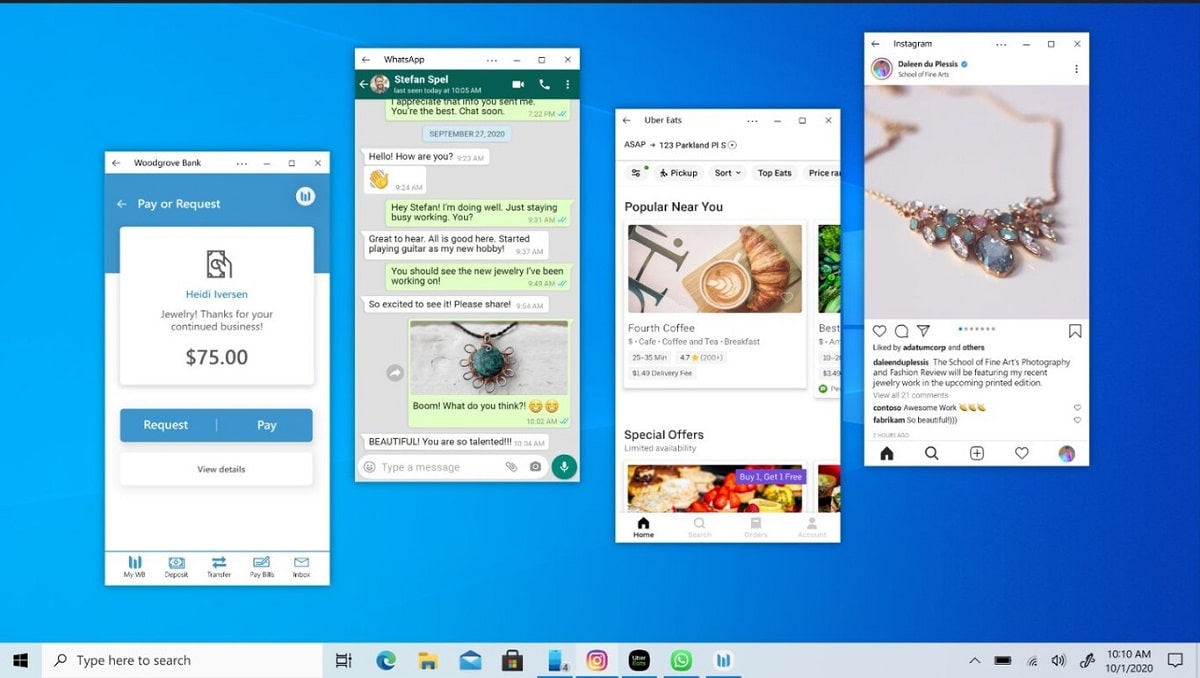
Mitjançant aquesta aplicació, podràs interactuar amb el dispositiu des del PC des de l'aplicació del teu telèfon com si ho fessis directament. A més, també et permet despenjar i fer trucades.
Vysor

Vysor és una altra fantàstica aplicació per controlar el nostre mòbil des d'un PC. Aquesta aplicació, disponible a la Play Store, ens convida a activar la depuració UBSB per poder-la utilitzar.
Un cop instal·lada al nostre dispositiu i activada la depuració USB, descarreguem l'aplicació per Windows, macOS o Linux. Tot seguit, connectem el mòbil a ordinador i executem l'aplicació.
La versió gratuïta ofereix una qualitat força baixa, per la qual cosa per a coses concretes és més que suficient. Si voleu ampliar la qualitat del vídeo, haureu de pagar una subscripció o pagar per l'aplicació completa.